傻瓜版"360密盤攻略:教你輕松藏好隱私文件
每個人都有不愿說出的秘密,每臺電腦也都有不能公開的隱私文件。與其勞心費力地偽裝隱藏,不如使用360密盤來一次搞定。
所謂"密盤",其實就相當于一個電腦文件的保險柜。只不過,在輸入密碼開啟密盤之前,它是隱藏起來的。很多網(wǎng)友擔心,360密盤用起來會不會很復雜?答案當然是否定的,只要您簡單看過以下的攻略,就可以完全掌握它的使用竅門,再也不必為如何保管隱私文件而煩惱了。
360密盤攻略之"創(chuàng)建篇"
密盤是360安全衛(wèi)士的一個新功能,因此,創(chuàng)建密盤首先需要下載安裝一個***版的360安全衛(wèi)士(7.6Beta)。下載地址:http://down.360safe.com/instbeta.exe
打開360主界面,點"功能大全"按鈕,就能看到帶著"NEW"字樣的密盤了。
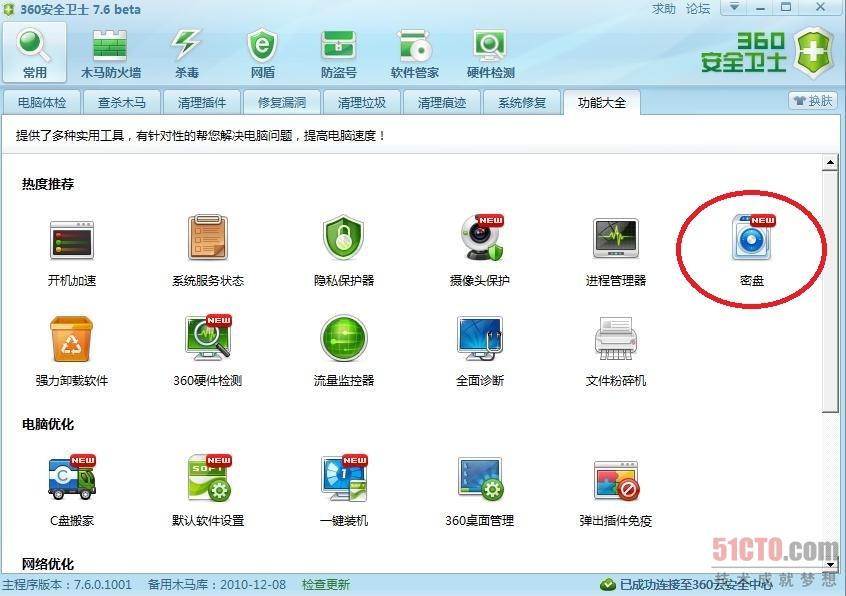
圖1:通過360安全衛(wèi)士找到密盤
鼠標點擊一下密盤圖標,就能開始創(chuàng)建了。這時需要做的,僅僅是為密盤設置名稱和密碼。筆者將密盤名稱設定為"燕趙門",并重復輸入兩次密碼(密碼最少6位以上,***同時使用數(shù)字和大小寫字母組合),這樣,360密盤的賬戶就設定好了。
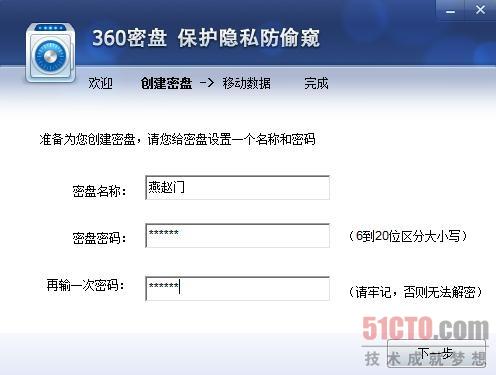
圖2:隨意設置密盤的名稱和密碼#p#
接下來就是設置密盤存放的位置和大小。如果用于存放密盤的磁盤分區(qū)是NTFS格式,就應該把密盤的容量設置得大一些,這樣既不用擔心密盤空間不夠用,也不會浪費磁盤空間。這是因為,在NTFS格式的磁盤上,360密盤是動態(tài)創(chuàng)建的,就算設置再大的容量,也只有在保存文件后才會真正占用磁盤空間。
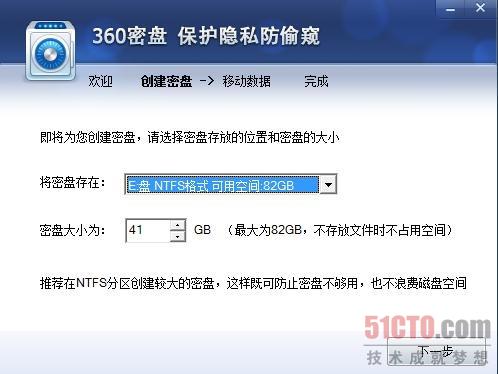
圖3:設置密盤的位置和大小
還有網(wǎng)友擔心:自己并不知道電腦磁盤分區(qū)的格式是什么,也分不清NTFS格式和其它格式有什么區(qū)別。這一點360密盤也已經(jīng)考慮到了,通過選擇密盤存放位置的下拉菜單,可以清楚看到不同磁盤分區(qū)的格式。當把密盤創(chuàng)建在FAT格式的U盤中時,360會自動提示這時創(chuàng)建密盤會直接占用空間。如下圖4:
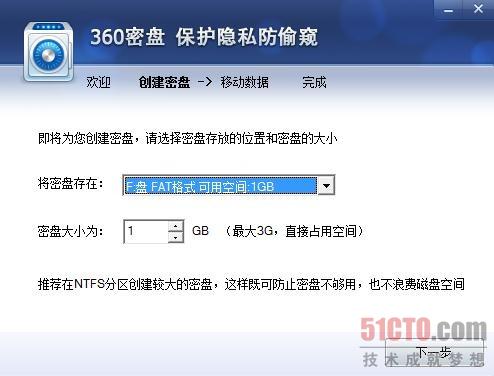
圖4:在U盤中創(chuàng)建密盤,就算U盤丟了,也不用擔心其中的隱私泄露
360密盤的創(chuàng)建過程非常迅速,通常一、兩分鐘就能完成。如果你擔心忘記了密盤的密碼,接下來還有額外的安全保障,就是把密盤和自己的360帳號綁定,以備在忘記密碼時可以方便找回。當然,這項綁定的設置是自由可選的,不注冊360帳號同樣能夠使用密盤。#p#
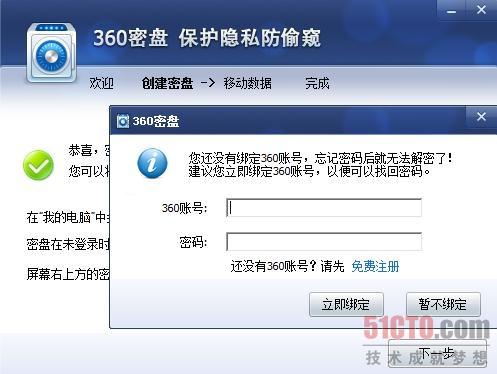
圖5:綁定360帳號可以方便找回密盤密碼
360密盤攻略之"使用篇"
在把重要隱私文件移動到360密盤后,就可以像使用普通的磁盤分區(qū)一樣使用密盤了,可以復制、移動、刪除任何文件。更奇妙的是,你還可以把軟件安裝在密盤中。只是這樣一來,當你退出密盤后,其中安裝的軟件就無法打開了,除非你再次輸入密碼開啟密盤,才能查看和使用其中的文件。
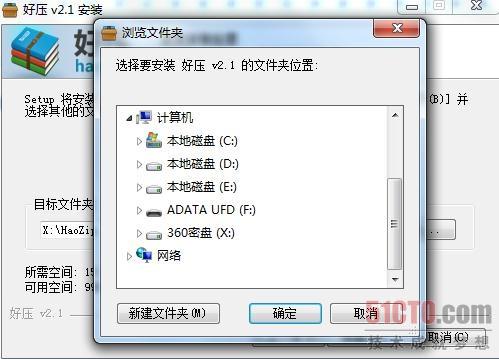
圖6:在密盤中安裝軟件,開啟密盤才能用
接下來我們先關閉密盤,再模擬一個剛剛打開電腦的360密盤用戶,看看使用的全過程。#p#
一、點擊桌面右下角圖標,打開360安全衛(wèi)士主界面,通過"功能大全"重新找到密盤。
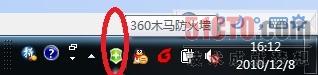
圖7:通過360圖標找到密盤
二、輸入密碼,開啟"燕趙門"密盤
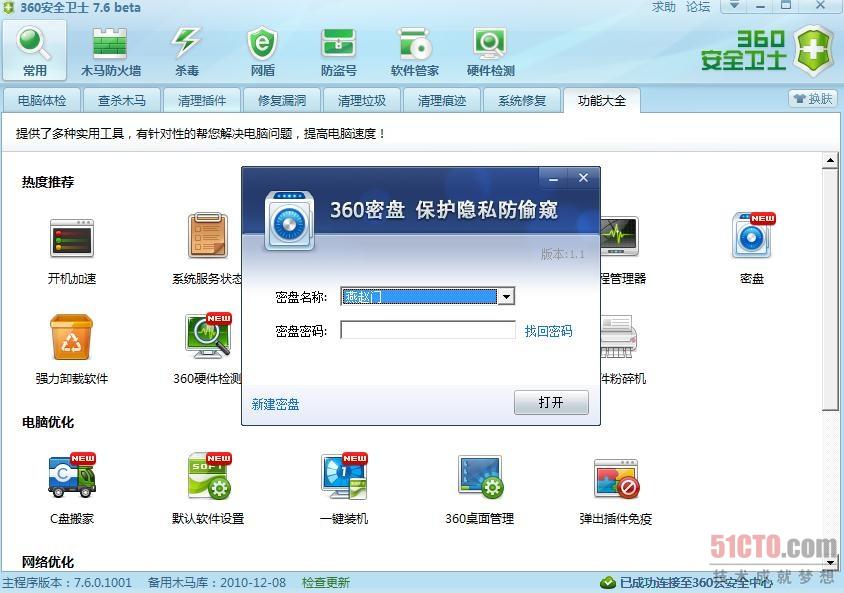
圖8:按照之前設置的密碼打開密盤
三、360密盤顯示在"計算機"中(即XP系統(tǒng)的"我的電腦")。
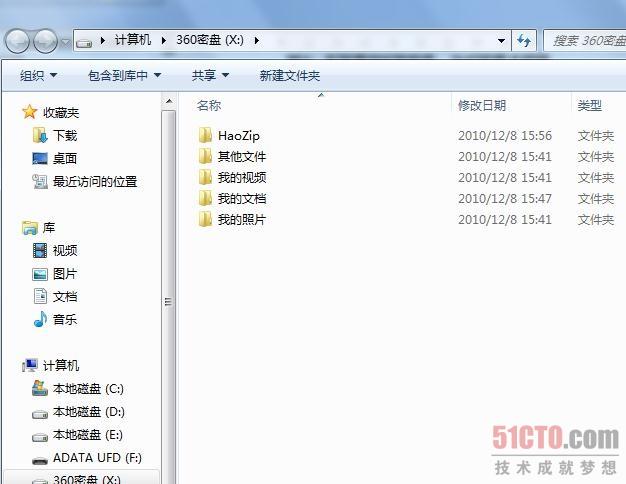
圖9:打開后的360密盤#p#
四、為了讓密盤使用更方便,可以"設置"添加開機啟動項和桌面快捷方式,此外,也可以在密盤中更改名稱、密碼以及刪除密盤。
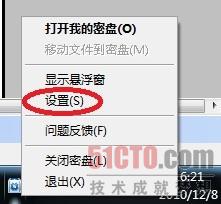
圖10:從桌面右下角右鍵單擊密盤圖標,進行密盤設置
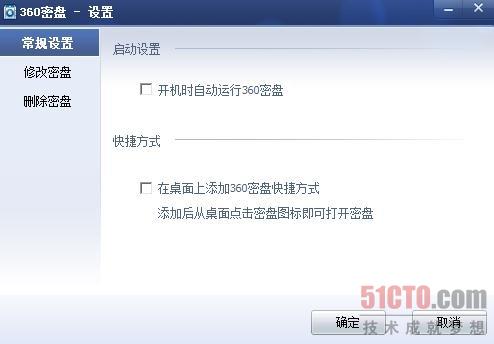
圖11:為密盤設置開機啟動項和快捷方式
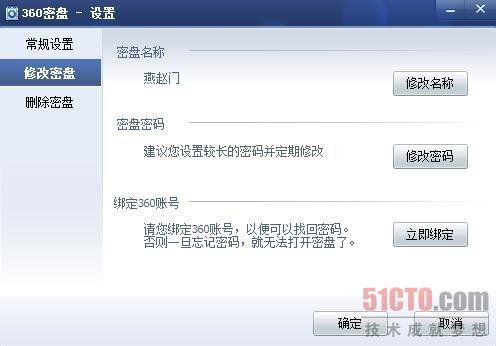
圖12:修改密盤的名稱、密碼以及綁定帳號
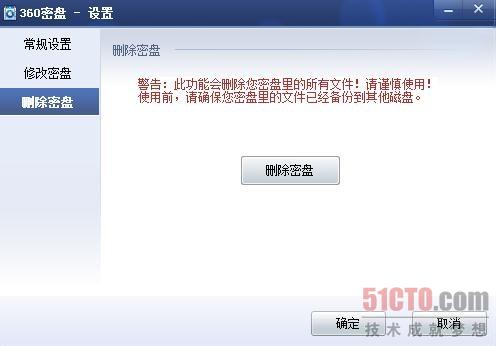
圖13:刪除密盤,應在備份好密盤中的文件后再使用此項功能
值得注意的是,在同一臺電腦上,可以創(chuàng)建多個360密盤。其中,每個密盤都需要對應的密碼才能開啟,但同時只能打開一個密盤,如果需要查看其它密盤,則需要關閉當前正在使用的密盤。
【編輯推薦】


























